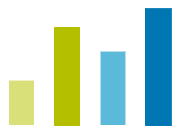|
Владимир написал:

Виктор написал:

Владимир написал:

6)Зачем нужно подтверждать E-Mail

Учетные записи пользователей с неподтвержденными E-Mail сильно ограничены в правах. К примеру, Вы не сможете оставлять сообщения на форуме, комментировать новости и статьи, отсылать Личные сообщения, и т.д. Кроме того, такие учетные записи через некоторое время могут быть удалены. Данные ограничения введены для предотвращения спама.
Добавил: (StimuL)

7)Не пришло письмо для подтверждения регистрации

В случае, если Вам по каким-то причинам не пришло письмо с ссылкой для подтверждения E-Mail, обязательно проверьте настройки фильтра Вашего почтового ящика - возможно письмо попало в Спам. Если и в Спаме Вы не смогли обнаружить письмо для подтверждения E-Mail, выполните следующие рекомендации: выполните ВХОД в свой аккаунт, перейдите в свой профиль (ссылка Профиль в верхней левой части страницы) и запросите повторное письмо на активацию аккаунта. Если и после этого Вы не смогли получить письмо - попробуйте зарегистрировать почтовый ящик на другом сервисе, и повторить попытку.
Добавил: (StimuL)

8)Очистка кэш и файлов cookies

Инструкция по очистке временных файлов (кэш):
Инструкция по очистке файлов содержащих данные пользователя (cookies):
Добавил: (StimuL)